xp系统连接Vpn提示720错误的处理方法
今天和大家分享一下xp系统连接Vpn提示720错误问题的解决方法,在使用xp系统的过程中经常不知道如何去解决xp系统连接Vpn提示720错误的问题,有什么好的办法去解决xp系统连接Vpn提示720错误呢?小编教你只需要 1、重启电脑和网络,重新设置一条Vpn连接,需确保设置流程正确。 2、检查路由器之类有无关闭ppTp/L2Tp协议支持,检查方法查看这里。就可以了。下面小编就给小伙伴们分享一下xp系统连接Vpn提示720错误的详细步骤:
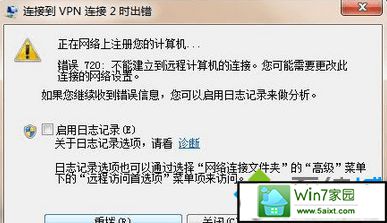
一、720错误“不能建立到远程计算机的连接。您可能需要更改此连接的网络设置”解决方法
这个错误提示是最常见的,可能是设置&使用环境问题,也可能是Vpn线路问题。可以尝试多连接几次或者换个使用环境下试试,比如让朋友连接同样线路看看。如果都是一样错误,可能就是Vpn线路问题了,具体联系Vpn服务商解决。如果怀疑是本地问题,那么可以尝试以下方法:
1、重启电脑和网络,重新设置一条Vpn连接,需确保设置流程正确。
2、检查路由器之类有无关闭ppTp/L2Tp协议支持,检查方法查看这里。
3、使用winsockFix等网络修复软件尝试修复一下网络。
4、卸载重装一下网卡驱动程序,可用驱动人生之类的软件。
5、重置TCp/ip协议,方法可见微软官方帮助文档。
6、更换其它Vpn协议连接使用,比如openVpn连接方式。
二、720错误“未配置 ppp 控制协议”解决方法
当您尝试使用 TCp/ip 协议连接“远程访问服务”(RAs) 服务器时,可能会收到以下错误信息:“未配置 ppp 控制协议”,如果您的计算机和 RAs 服务器没有共用的协议或 RAs 配置不正确,就会出现此问题。解决方法如下:
1、找出 RAs 服务器运行何种协议,并确保 RAs 服务已正确安装和配置(或是请系统管理员执行此操作)。
2、您在弄清 RAs 服务器运行的是何种协议后,要确保您的基于 windows 的计算机运行的协议与 RAs 服务器上的运行的某个协议相同:
A、控制面板里打开“网络连接”选项(xp/8系统的是“网络和共享中心”——“更改适配器设置”)
B、鼠标右键点击Vpn连接,然后点击属性。
C、在 Vpn 连接属性对话框中,单击网络选项卡,确保您具有 RAs 服务器上正在运行的协议。
3、如果您没有 RAs 服务器上运行的协议,请添加所需的协议:
A、单击安装,单击协议,然后单击添加。
B、单击要安装的协议,然后单击确定。
C、在 Vpn 连接属性对话框中,单击关闭。
关于xp系统连接Vpn提示720错误的解决方法分享到这里了,大家可根据不同的提示来解决问题。
- 栏目专题推荐
- 系统下载推荐
- 1系统之家 ghost win10 32位最新专业版v2019.09
- 2系统之家 ghost win8 64位官方专业版v2019.09
- 3系统之家 ghost win10 64位专业增强版v2019.09
- 4雨林木风Win7 32位 好用装机版 2021.09
- 5雨林木风Windows7 安全装机版64位 2020.10
- 6系统之家Ghost Win11 64位 家庭纯净版 2021.09
- 7系统之家Ghost Win10 32位 办公装机版 2021.04
- 8系统之家 Windows8.1 64位 老机装机版 v2020.04
- 9番茄花园Windows xp 纯净装机版 2021.02
- 10系统之家Win7 精英装机版 2021.09(64位)
- 系统教程推荐
- 1笔者详解win10系统按Ctrl+A全选快捷键没有反应的技巧
- 2xp系统智能创建还原点节约硬盘空间的还原方案
- 3xp系统打开腾讯游戏tgp页面发生白屏的具体教程
- 4相关win10系统中如何建立区域网的全面解答
- 5解决win7迅雷出现崩溃_win7迅雷出现崩溃的教程?
- 6还原win10文件夹选项的步骤|win10文件夹选项不见了如何解决
- 7详解win7系统提示“内置管理员无法激活此应用”原因和的问题?
- 8技术员研习win10系统查看电脑是多少位系统的问题
- 9手把手恢复win7系统安装photoshop软件的方案?
- 10大神为你windows7开机总会卡在“windows启动管理器”界面的办法?

